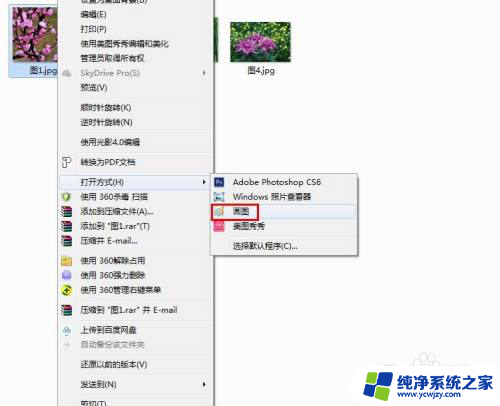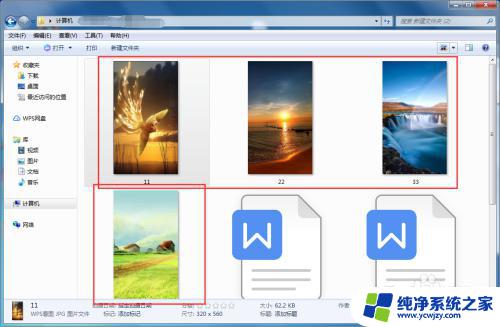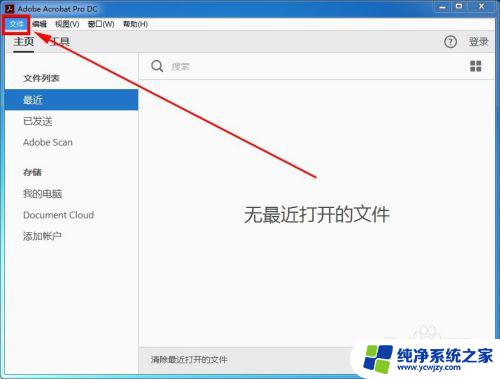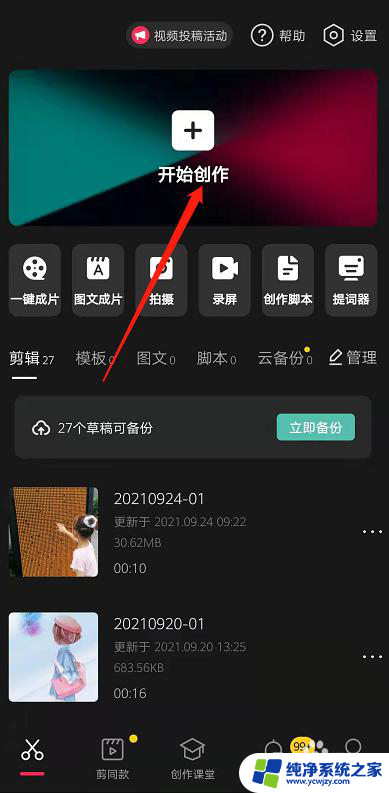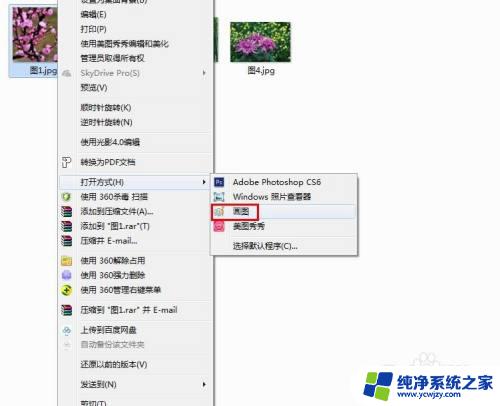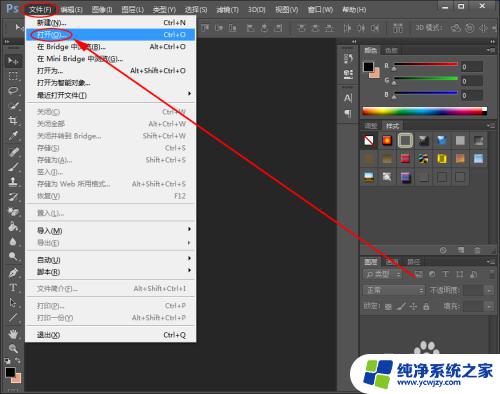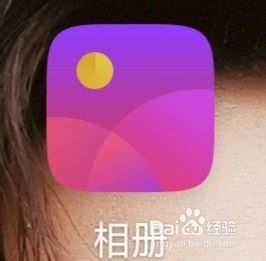电脑上照片怎么合成一张 如何使用电脑合并多张照片
电脑上照片怎么合成一张,在现如今的数字时代,人们拍摄照片已经成为一种普遍的日常活动,有时候我们可能会拍摄多张照片,希望将它们合成成一张完美的照片。为了满足这一需求,电脑技术为我们提供了便捷的解决方案。通过使用电脑软件,我们可以轻松地将多张照片合并成一张,从而创造出独特而精美的作品。无论是想要创作一张风景照、一组合影或是一张趣味照片,学会如何使用电脑合并多张照片将成为你的得力助手。接下来让我们一起来探索一下电脑上照片如何合成一张的方法。
步骤如下:
1.首先,电脑上准备需要合成的两张图片。
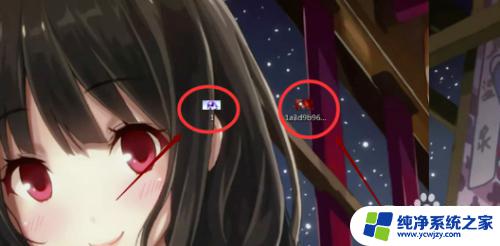
2.然后选中其中一张图片点击鼠标右键,在弹出的菜单栏中有个编辑的选项。点击它。
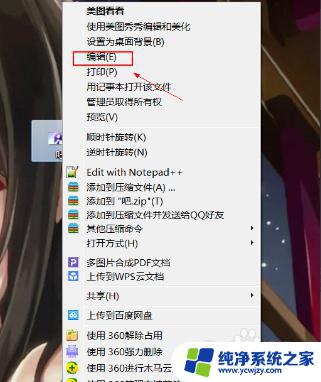
3.之后进入到图片编辑的界面,在界面中可以看见有那种白点,需要点击它。
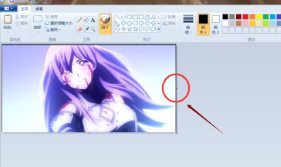
4.点击白点向右边拉,之后会出现一片白色的区域。
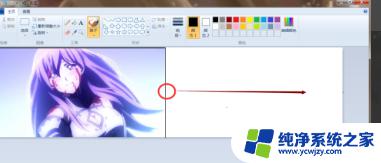
5.出现白色区域后,点击界面的左上方中的粘贴来源。
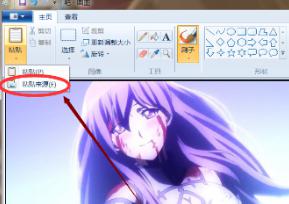
6.之后会弹出一个界面,在界面中找到另外的一张照片。选择中后点击界面下方的确定。
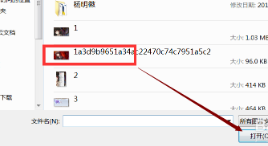
7.这时界面中就会出现另外的一张照片,把这张照片移动到先前的白色区域。就可以了。
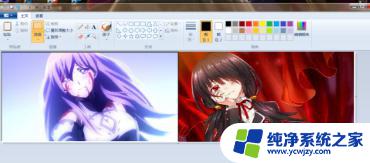
8.之后保存一下就可了,我们的两张照片就合在一起了。
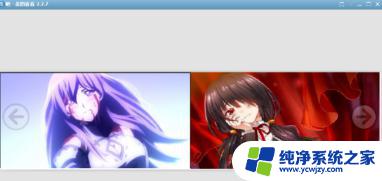
以上便是电脑上合成照片的全部步骤,如果您还有疑问,可以参考小编的步骤进行操作,希望本文对您有所帮助。